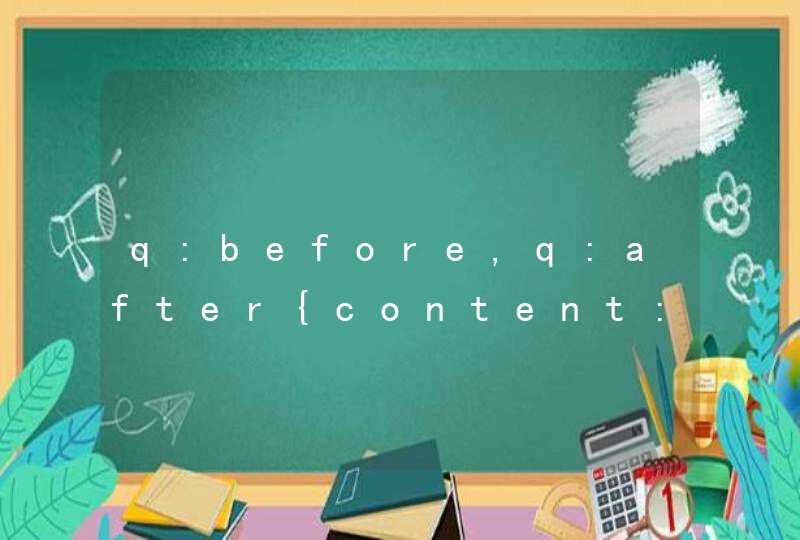家用电脑自己重装系统的方法如下:
电脑:联想电脑天逸510S。
系统:Windows10。
软件:win10系统镜像。
1、首先,我们先从网下下载我们要用到的电脑系统镜像。
2、下载好系统镜像,我这里下载的是win10 64位系统镜像,双击打开进入镜像包。
3、进入镜像包后,找到“硬盘安装器”鼠标双击打开,如下图所示。
4、打开硬盘安装器,选中还原分区,选择系统盘一般选择C盘,点击确定进入安装,具体操作步骤看下图提示。
5、弹出重启电脑对话框,点击“是”立即重启电脑。
6、等待电脑重启,不用操作电脑会自动进入安装系统,执行ghost界面,此时就是在部署系统,静待安装完成。
7、ghost安装完成后会再次重启电脑,不用操作,等待电脑自动配置系统组件及安装驱动,此过程大概5-10分钟左右。
8、电脑配置完成,再次自动重启,此时就会进入全新的电脑桌面,也预示着系统重装成功。
使用U盘下载电脑系统文件,进行解压安装,完成电脑系统的安装,具体如下:
1、将下载完的电脑系统iso文件下载到C盘之外的分区,比如下载到F盘,右键使用WinRAR等工具解压到当前文件夹或指定文件夹,不能解压到C盘和桌面,否则无法重装。
2、弹出对话框,执行电脑系统iso压缩包解压过程,需要等待几分钟。
3、解压之后,我们打开安装目录,找到【安装系统.exe】程序
4、4、双击【安装系统.exe】打开这个安装界面,选择【还原系统】,映像文件路径选择gho文件,勾选要安装的位置C盘,如果不是显示C盘,要根据卷标或容量来判断C盘,再勾选【执行完成后重启】,最后点击【执行】
5、弹出提示框,提示映像文件即将还原到分区C,点击确定继续。
6、这时候电脑会重启,进入到这个界面,默认选择SysCeo Recovery项启动。
7、启动进入这个界面,执行C盘格式化以及系统重装到C盘的部署过程,需要等待3-5分钟。
8、上述执行完成后会自动重启,进入这个界面,执行系统驱动安装和配置过程。
9、重装电脑系统过程5-10分钟,最后启动进入全新系统桌面,这样电脑系统就重装好了。
注意事项:
1、安装网络安全防范软件(注意搭配合理、配合默契)。开启系统和安全防范软件自动更新(推荐到Microsoft Update下载所有自定义更新,这有助于有些软件的正常运行)。
2、安装前用不同的查杀病毒、木马的软件进行全面扫描查杀,确保各个磁盘均无病毒木马之类。此后备份C盘(或拟安装磁盘)重要资料
第一种方法:1、网上下载安装系统,可以在系统之家下载系统,都是免激活的,装上就能用: 2、将下载的文件解压至E盘(或D、F),最好直接解压到该盘,不要解压到任何文件夹中(因为有些朋友在下面的操作中会出现不会选或者不明白的问题)。3、解压后找到ghost镜像安装器.exe(也有可能是onekey-ghost.exe或者硬盘安装器等),双击运行。4、在打开的窗口中点确定,碰到什么都点确定,然后开始安装(在此过程中可能会重启动电脑,不必担心)。\x0d\x0a\x0d\x0a第二种方法:U盘重装系统\x0d\x0a准备:一台正常开机的电脑和一个U盘\x0d\x0a1、百度下载“U大师”(老毛桃、大白菜也可以),把这个软件下载并安装在电脑上。\x0d\x0a2、插上U盘,选择一键制作U盘启动(制作前,把资料全部移走,U盘会被格式化),等待完成。\x0d\x0a3、在网上下载一个系统到U盘,一般为ISO格式文件,大小为4G左右(如果电脑里有系统备份,这一步可省略)。\x0d\x0a4、把U盘插到要装系统的电脑上,开机之后一直按delete(F12、F2、F9,根据电脑不同略有不同)进入BOIS设置,在boot项(也有的写着startup)里把first boot device 设置为USB(或者带有USB的字项,按F10保存。\x0d\x0a5、进入PE,选择桌面上的选择一键装系统即可。\x0d\x0a\x0d\x0a第三种方法、光盘装系统\x0d\x0a准备:一张系统光盘。\x0d\x0a1、先插入光盘,开机之后一直按delete(F12、F2、F9,根据电脑不同略有不同)进入BOIS设置,在boot项里把first boot device 设置为CD/DVD(或者带有CD/DVD的项),按F10保存。\x0d\x0a2、进入到装系统界面,选择一键安装系统到C盘即可。